Wie kann man Quizergebnisse einfach in LearnDash exportieren?
Veröffentlicht: 2023-02-02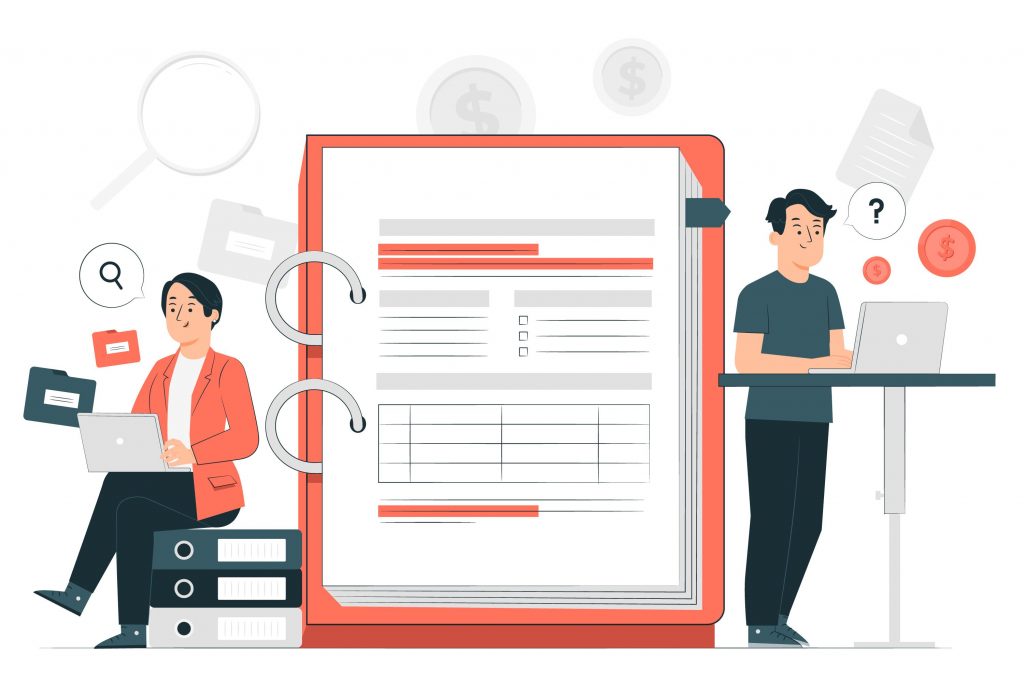
Versuchen Sie, die Quizergebnisse in LearnDash zu exportieren, um zu sehen, wie Ihre Lernenden abgeschnitten haben?
Keine Sorge, wir haben Sie abgedeckt.?
Während Ihre Lernenden in LearnDash Ihre Kurse durchlaufen und Lektionen, Themen und Quiz abschließen, werden ihre Aktivitäten sowie ihre Leistung aufgezeichnet.
Sie können entweder ihre Kurs- und Quizleistung in ihrem Profil anzeigen oder diese Informationen einfach exportieren.
Sie können diese Informationen mithilfe von Standard-LearnDash-Berichten sowie zusätzlichen Berichten in mehreren Berichtstools von Drittanbietern exportieren.
Und um Ihnen zu helfen, erkläre ich Ihnen, wie Sie Quizdaten mit verschiedenen Optionen einfach exportieren können.
Aber vorher wollen wir ein bisschen mehr darüber erfahren, warum es für Sie so wichtig ist, Quizdaten in LearnDash zu exportieren.
Tauchen wir ein…
Warum Sie Benutzerdaten in LearnDash exportieren müssen
Es versteht sich von selbst, dass Daten wertvoll sind, und die Untersuchung der Details kann Ihnen dabei helfen, umsetzbare Erkenntnisse zu gewinnen. Daher sollte jedes LMS Ausbildern und Administratoren mit Daten und Erkenntnissen für verschiedene Berichtszwecke helfen, wie z.
- Aufzeichnungen über den Fortschritt und die Leistung Ihrer Lernenden führen,
- Benutzerfortschritt und -leistung mit Ihren Kunden teilen,
- Teilen des Fortschritts mit der Gruppe oder den Schülern einzeln,
- Unter anderem die Kurs- und Quizleistung weiter analysieren und auswerten.
Wer kann Daten in LearnDash exportieren?
Derzeit ermöglicht LearnDash Administratoren und Gruppenleitern , zwei integrierte Berichte im CSV-Format zu exportieren.
Quizergebnisse in LearnDash exportieren?
1. Verwenden von LearnDash-Kurs- und Quizberichten
In LearnDash erhalten Sie zwei grundlegende Berichte auf der Registerkarte „Berichte“ – Kurs- und Quizdatenbericht . Mit diesen Berichten können Sie die folgenden Daten exportieren:
Kursdaten: Wenn Sie den Kursdatenbericht exportieren, können Sie den Kursfortschritt aller Ihrer Benutzer mithilfe der folgenden Details anzeigen:-
- Der Kursname,
- Die Gesamtschritte im Kurs,
- Der Schritt, auf dem sie sich gerade befinden,
- Informationen darüber, ob sie den Kurs abgeschlossen haben,
- Das Startdatum des Kurses,
- Gesamtzeit, die unter anderem im Kurs verbracht wurde.
Quizdaten: Mit dem Quizdatenbericht können Sie die Quizleistung Ihrer Schüler bewerten, indem Sie sich die folgenden Daten ansehen:-
- Quizergebnisse aller Benutzer,
- Das Datum des Versuchs,
- Die gesammelten Punkte,
- Der Pass-Prozentsatz,
- Zeit, die in Kursen verbracht wird,
- Unter anderem, ob das Quiz bestanden wurde oder nicht.
So exportieren Sie Quizergebnisse in LearnDash. Folge diesen Schritten:-
- Navigieren Sie zum „ WordPress Admin-Bereich “
- Gehen Sie zu „LearnDash LMS “
- Klicken Sie im Seitenmenü auf „ Berichte “.
- Wählen Sie „ Benutzerquizdaten exportieren“
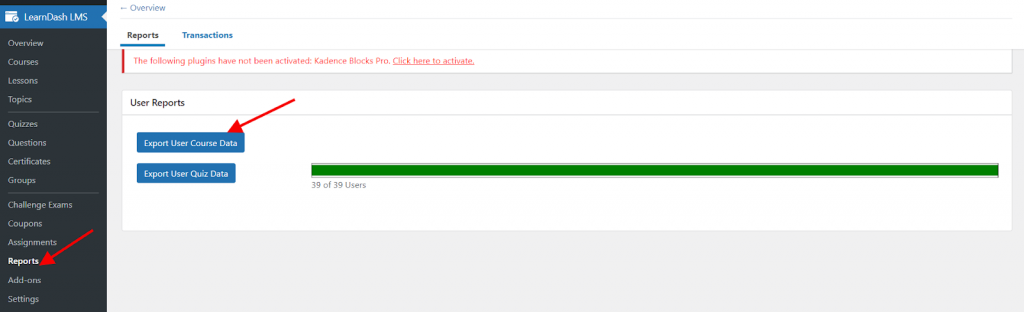
Darüber hinaus können Sie Quizstatistiken für jedes Quiz in LearnDash direkt im Admin-Bereich exportieren. Diese Statistiken helfen Ihnen unter anderem dabei, Einblicke in die Quizleistung wie Quizpunktzahl, Rang und die Gesamtpunktzahl des Schülers zu erhalten.
Alles, was Sie tun müssen, ist, zu dem Quiz zu gehen, für das Sie die Statistiken sehen möchten, und in der Dropdown-Liste "Aktionen" auf "Statistiken" zu klicken.
Profi-Tipp : Mit den verfügbaren Kurs- und Quizdaten können Sie unter anderem viel darüber erfahren, wie Ihre Lernenden in Ihren Kursen vorankommen, welche Quiz schwierig/einfach sind und wie viele Lernende das Quiz bestanden oder nicht bestanden haben.
Aber reicht es aus, diese Quizergebnisse zu exportieren?
Zusätzlich zu den Kurs- und Quizdaten in LearnDash gibt es eine Fülle von Benutzerdaten, über die LearnDash derzeit nicht berichtet . Und wenn Sie es nicht benutzen, dann lassen Sie eine Menge Geld auf dem Tisch liegen.
Wenn Sie also mehr Quizergebnisse exportieren möchten, können Sie dies mit einem Berichterstellungstool eines Drittanbieters erreichen.
2. Verwenden eines Reporting-Plugins in LearnDash
Hier ist eine Liste von Reporting-Add-ons in LearnDash , die Ihnen helfen können, mehr Quizdaten einfach zu exportieren:
Quiz-Berichtserweiterung für LearnDash
Die Quiz-Berichterstellungserweiterung für LearnDash von WisdmLabs bietet viele Funktionen, mit denen Sie viele reichhaltige Quiz-Einblicke exportieren können. Neben aufschlussreichen Quizberichten wie Quizabschlusszeit und Quizabschlussrate können Sie auch detailliertere Quizberichte exportieren wie –
- Zusammenfassung der Quizversuche mit richtigen/falschen Fragen
- Analysebericht zu Quizversuchen
- Anpassbare Quizversuchsberichte
- Zusammenfassung aller Quizversuche eines Lernenden
Quizbericht über alle Versuche in der Quizberichtserweiterung für LearnDash
Diese Berichte liefern Ihnen zusätzliche Quizdaten wie — Die Aufschlüsselung jeder Antwort, die Anzahl der Schüler, die das Quiz versucht haben, die durchschnittliche Punktzahl sowie die individuelle Punktzahl der Schüler, die Zeit, die jeder Schüler benötigt, um das Quiz abzuschließen, und der Prozentsatz der Studenten, die unter anderem jede Frage richtig beantwortet haben.

LearnDash Notenbuch
Das Notenbuch für LearnDash ist ein nützliches Bewertungs- und Berichtstool. Es stellt Lehrern und Gruppenleitern am Frontend Notenbücher zur Verfügung. Mit dem Notenbuch können Lehrer und Gruppenleiter Benutzer nach Einblicken in Durchschnittsnoten durchsuchen, Noten einzelner Benutzer anzeigen und auch das Notenbuch mit Komponenten sowie einzelne Quiznoten im CSV-Format exportieren.
Testen Sie GradeBook in LearnDash Gradebook
Tincanny Reporting für LearnDash
TinCanny Reporting for LearnDash ist ein von Uncanny Owl entwickeltes Reporting-Tool. Es bietet eine breite Palette von Frontend- und Backend-Berichten für LearnDash-Administratoren und Gruppenleiter, wie z.
- Die Front-End-Quizberichte
- LD-Quizfragen-Analysebericht
- Der Benutzer-Quiz-Bericht
Die Kombination aus Front-End-Quizberichten enthält LearnDash-Quizergebnisse und SCORM/xAPI-Ergebnisse für Gruppenleiter, Administratoren oder Schüler, die im CSV- oder PDF-Format exportiert werden können.
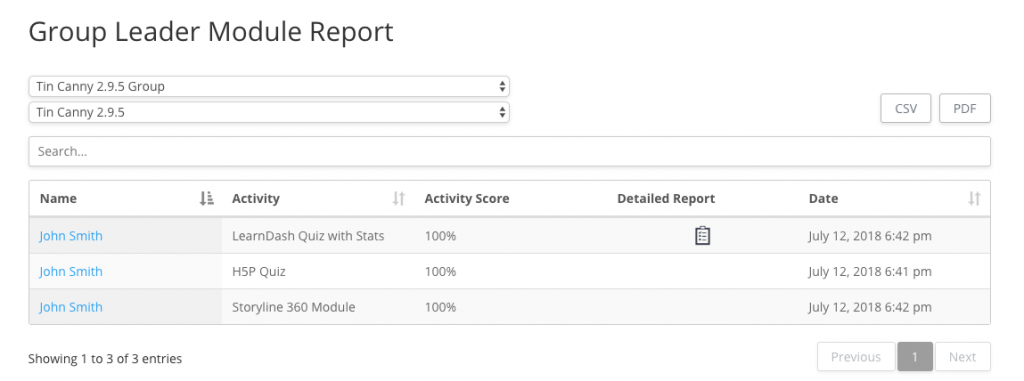
Front-End-Quizbericht in Tin Canny Reporting für LearnDash
In ähnlicher Weise können Sie mit dem LD-Quiz- Fragenanalysebericht eine Aufschlüsselung der Antwortauswahlen im CSV-Format anzeigen und exportieren. Auf diese Weise können Sie die Qualität des Quiz beurteilen und erkennen, wo Ihre Schüler Hilfe benötigen.
LD-Quiz-Frageanalysebericht in TinCanny Reporting
Schließlich enthält der Benutzerquizbericht LearnDash Quizergebnisse und SCORM/xAPI-Ergebnisse in allen Kursen für den Benutzer, der den Bericht anzeigt. Schüler, Gruppenleiter und Administratoren können diesen Bericht verwenden, um eine konsolidierte Liste mit Quizantworten in einer konsolidierten Ansicht zu erhalten. Die Ergebnisse können im CSV- oder PDF-Format exportiert werden.
Benutzerquizbericht in TinCanny Reporting für LearnDash
LearnDash Quizberichte PRO
Das LearnDash Quiz Reports PRO-Plugin hilft Ihnen , benutzerdefinierte CSV-Tabellen zu erstellen, die die Leistung Ihrer Schüler bei jedem Quiz widerspiegeln. Sie können Ihre eigene Datenbank mit Quizergebnissen für Ihre Kurse, Lektionen, Themen und Quiz erstellen und die Ergebnisse auf individueller Ebene verstehen.
Benutzerdefinierte herunterladbare Berichte in LearnDash Quiz Reports Pro
ProPanel für LearnDash
ProPanel ist ein Reporting-Plugin des LearnDash- Teams. Es bietet Ihnen 5 Berichts-Widgets, nämlich —
- ProPanel-Aktivität
- ProPanel-Berichte,
- ProPanel-Übersicht,
- ProPanel-Filterung,
- ProPanel-Fortschrittsdiagramm.
Die Widgets sind standardmäßig für die Gruppenleiter und Administratoren sichtbar. Immer wenn ein Lernender a markiert Lektion abgeschlossen, ein Quiz gemacht oder einen Kurs beendet, alles wird im Aktivitäts-Widget aufgezeichnet. Und mit diesem Widget können Sie die Quizergebnisse in eine CSV -Datei exportieren.
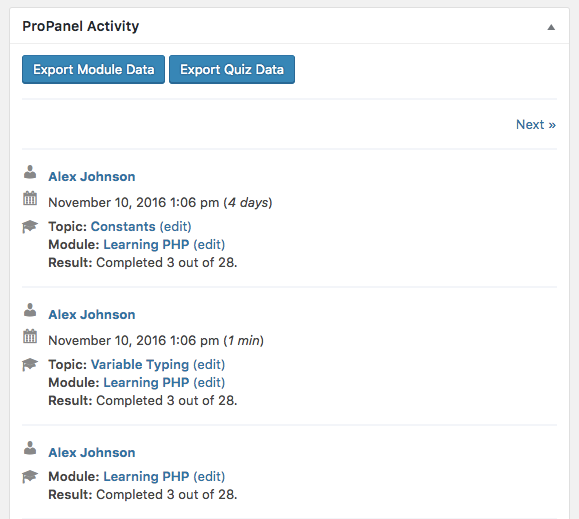
Aktivitäts-Widget in ProPanel für LearnDash
Dieser Bericht enthält unter anderem Daten wie Quiztitel, Quizpunktzahl, Prozentsatz und Gesamtpunktzahl
Zusammenfassen…
Das Exportieren von LearnDash-Quizergebnissen ist einfach. Standardmäßig ermöglicht LearnDash Ihnen, Quizergebnisse über den Standard-Benutzer-Quizdatenbericht zu exportieren.
Dieser Bericht allein kann Ihnen jedoch kein wirkliches Bild davon vermitteln, wie viel Fortschritt Ihre Lernenden gemacht haben. Sie können zusätzliche Quizberichte und -daten mit Berichts-Add-Ons von Drittanbietern exportieren, z.
- Quiz-Berichtserweiterung für LearnDash
- LearnDash Notenbuch
- TInCanny Reporting für LearnDash
- LearnDash Quizberichte PRO
- ProPanel
Auch hier gilt: Je mehr Daten Sie haben, desto einfacher wird es für Sie, die Quizleistung Ihrer Lernenden genau zu bewerten, gefährdete Lernende zu identifizieren und in Zukunft eine stärkere Leistung zu erzielen.
Ich hoffe, dieser Artikel hat dazu beigetragen, mehr als eine Möglichkeit zu finden, wertvolle Quizberichte in LearnDash herunterzuladen.
Weitere Informationen finden Sie auch in diesen Artikeln.
- LearnDash Notenbuch vs. Quiz-Berichtserweiterung für LearnDash: Was ist der beste Weg, um LearnDash-Quizergebnisse zu analysieren?
- Quiz Reporting Extension für LearnDash vs. LearnDash Quiz Reports PRO: Was ist besser?
So, das war es für heute. Wenn Sie der Meinung sind, dass es ein Plugin gibt, das ich in diese Liste aufnehmen sollte. Bitte zögern Sie nicht, unten einen Kommentar abzugeben.
Viel Spaß beim Unterrichten!!
